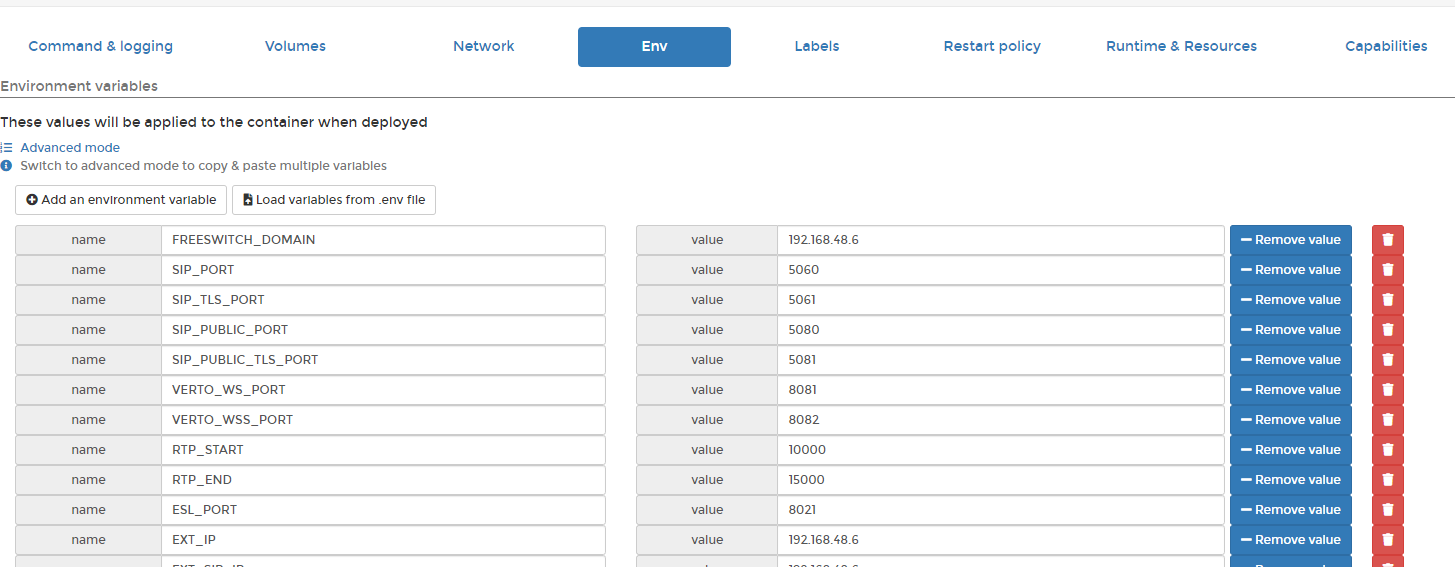Portainer的安装以及docker-compose的部署
本文来自
wzhcm
Portainer的安装(前提是已经安装好docker和联网)。
运行Portainer界面镜像
docker run -d -p 8000:8000 -p 9000:9000 --name=portainer \
--restart=always --log-opt max-size=1g \
-v /var/run/docker.sock:/var/run/docker.sock \
-v portainer_data:/data portainer/portainer-ce
运行Portainer旧版界面镜像
centos自带火狐浏览器可能打不开新版的
docker run -d -p 8000:8000 -p 9000:9000 --name=portainer-old \
--restart=always --log-opt max-size=1g \
-v /var/run/docker.sock:/var/run/docker.sock \
-v portainer_data_old:/data portainer/portainer:latest
命令里面8000和9000是占用端口,可以修改(例如9000:9000,会占用外部的9000端口,如果要修改,可以改成9200:9000这样)。
安装后,用浏览器打开9000端口,(例如:http://192.168.24.148:9000/)。 第一次打开会让新建账户,选择local方式连接(这里截图是已经建立账户的登陆界面)。
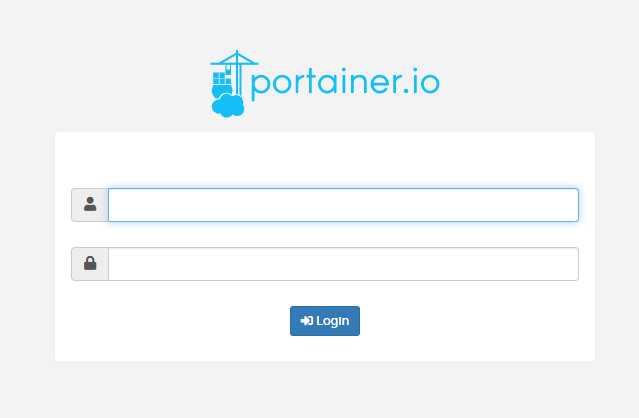
进入Stacks,并复制docker-compose的内容,和变量文件(或者把变量复制过来)。
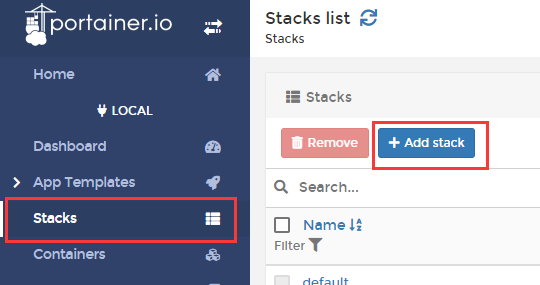
记得填Names,这里编辑器会检查文件内容(例如这里提示的重名)如果全部正确后,下面部署按键会亮。

假如部署有问题,右上角会提示。如果部署的时候,要拉取镜像,部署会比较花时间(不要急着关闭界面,大部分时候不是卡了,而是下载镜像比较花时间,例如这里的报错是端口已经被占用的意思)。

部署完成后,会自动返回Stacks,可以看到生成的。
Portainer的界面介绍
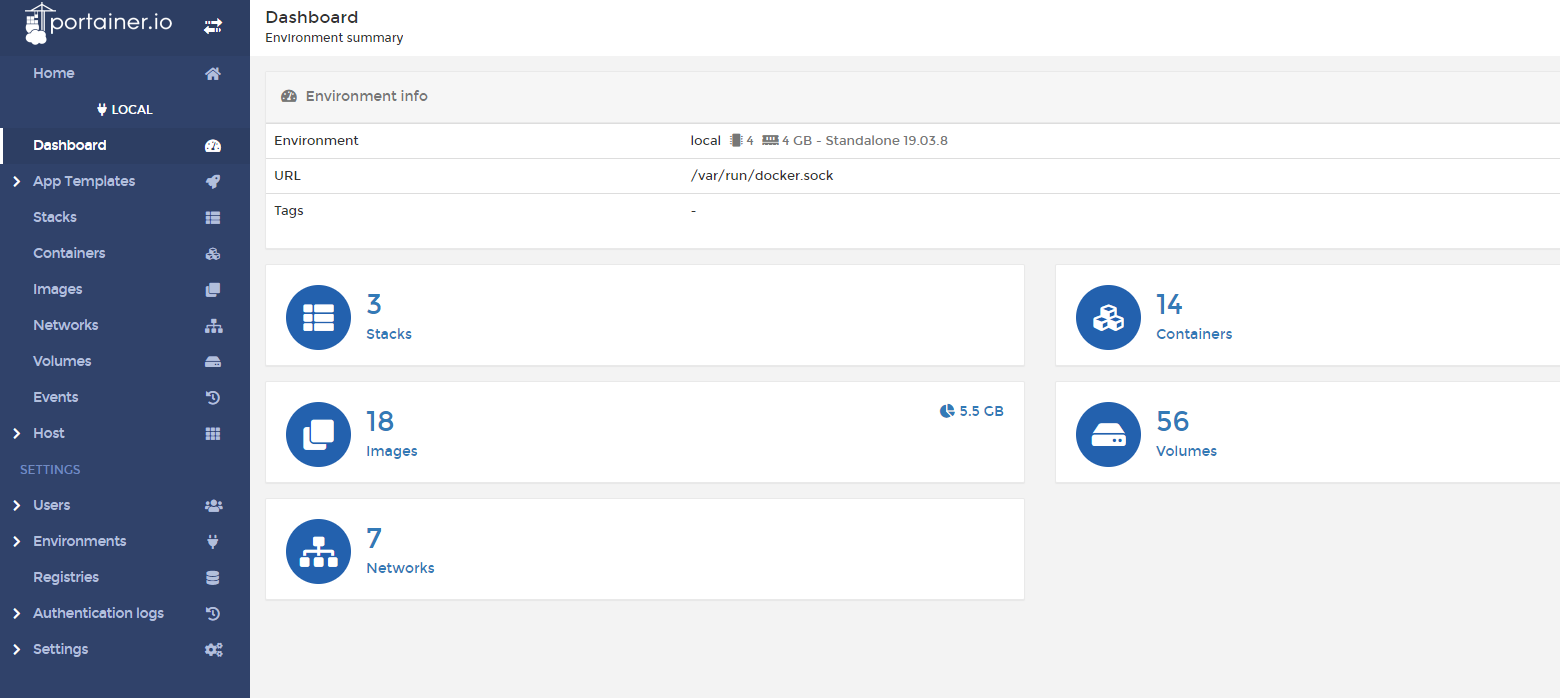
这里是已经连结好了本地docker的界面。
- Dashboard:主界面
- APP Templates:安装程序的模版(需要连接的上Docker Hub的,但国内一般都连不上,所以不常用)可以快速安装一些程序(例如MySQL各种数据库,NodeJS这些),会自动拉
docker-compose然后运行 - Stacks:可以用来编辑和运行
docker-compose - Containers:可以看到所有的docker(有的不是用
docker-compose方式部署,那就要到这个地方看) - Inages:docker镜像管理
- Networks:docker网络管理
- Volumes:docker卷管理
- Events:日志
- Host:连结docker的基本信息
- 剩下的SETTINGS是Portainer的用户管理和设置,一般用不上
Portainer的常用操作
docker start,docker stop等
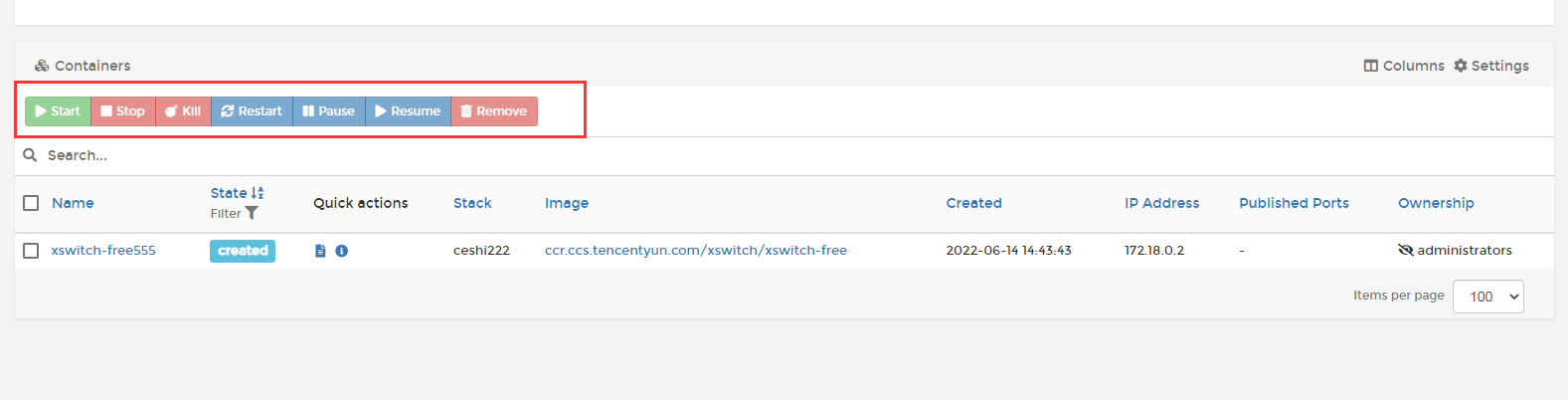
- 对应
docker start,docker stop等命令。
点击容器名,进入容器操作。
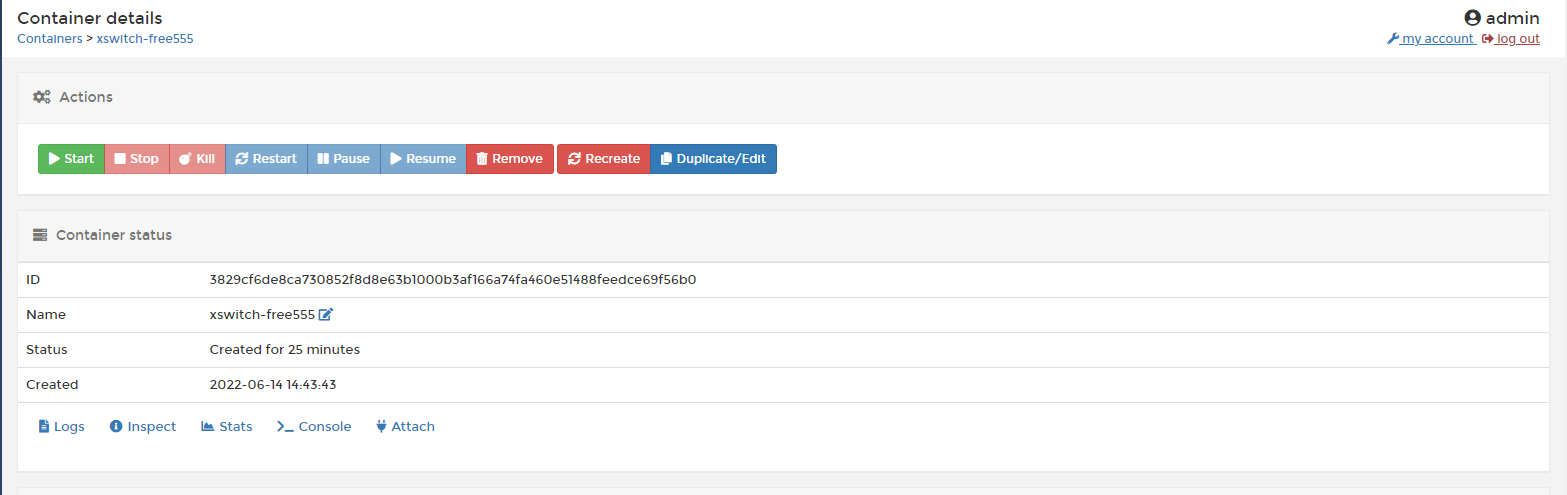
- Logs:对应
docker logs命令
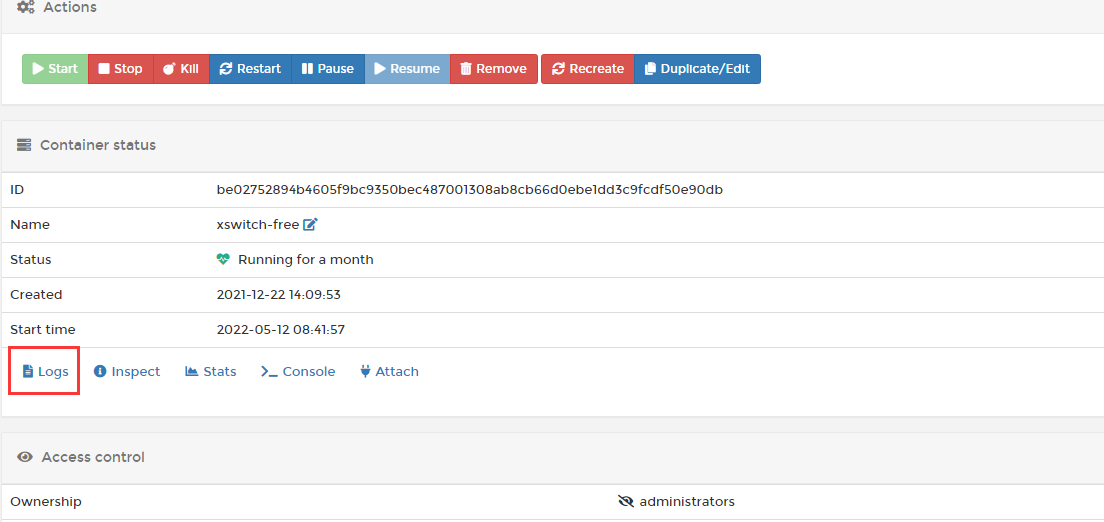
日志自动更新和滚动,提供下载功能(偶尔会下载不下来)。
- Stats:查看容器运行的CPU和内存和进程
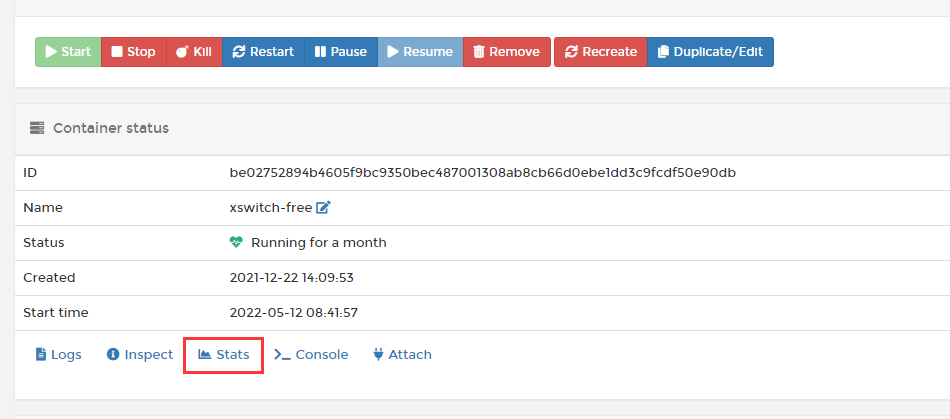
- Console和Attach:进入容器的控制台,两者区别可以百度。对应 docker exec 和 docker Attach命令
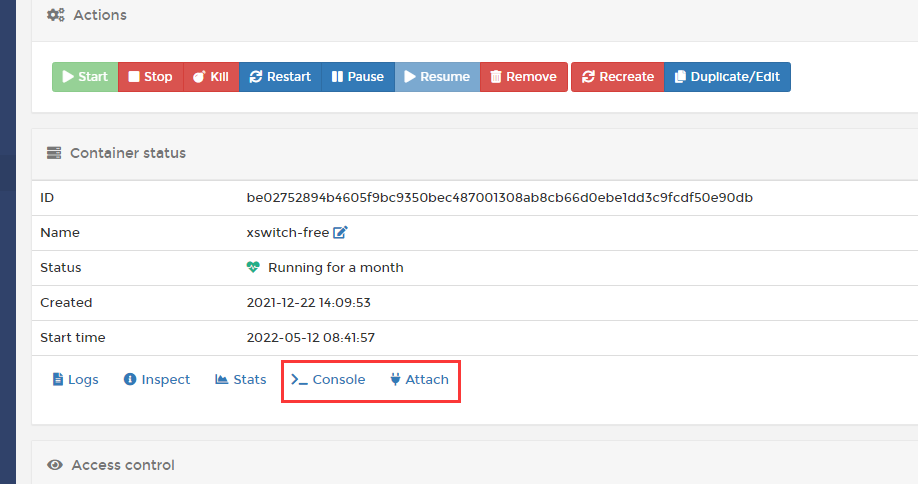
Console方式会选择Command,进不去时候可以尝试切换下

点击“Connect”后,输入fs_cli(freeswitch的控制台)
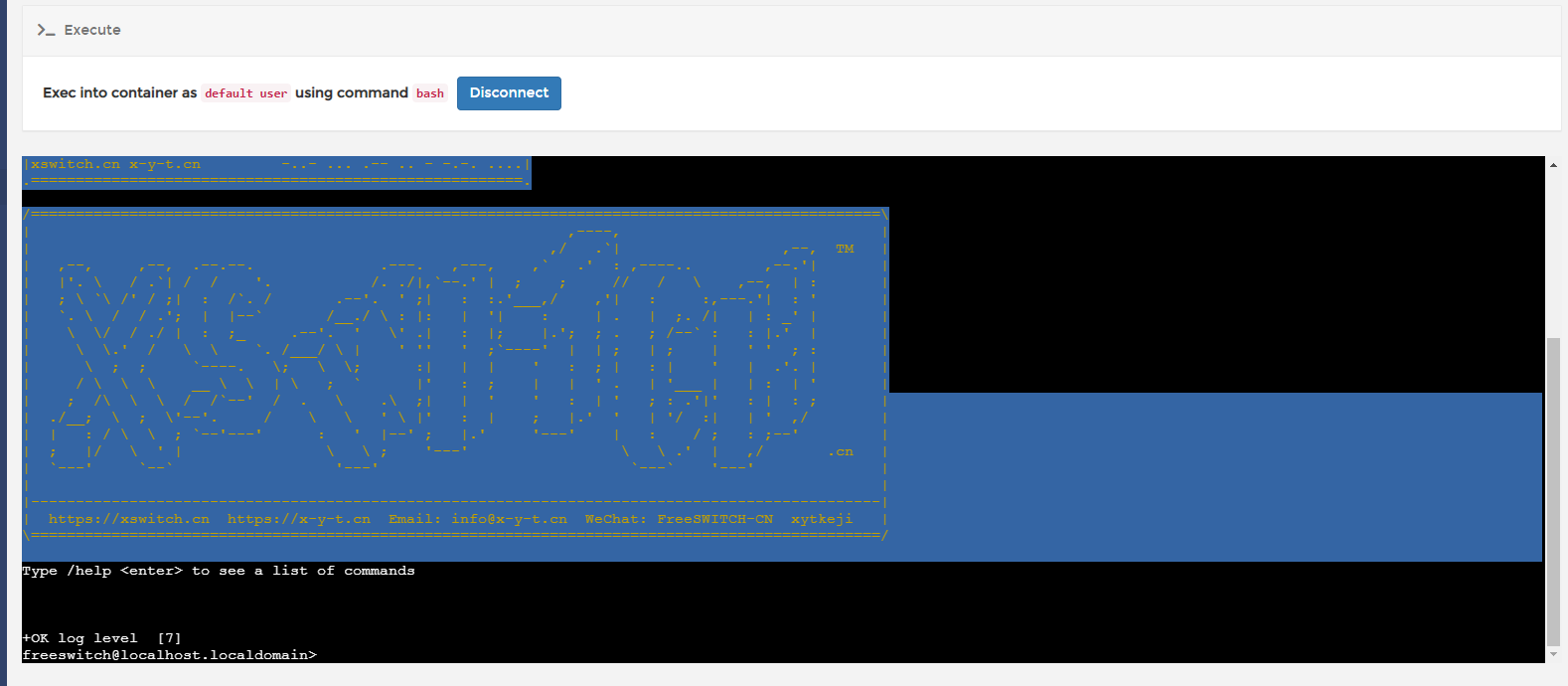
- 修改已经运行的docker(修改后会重新部署)
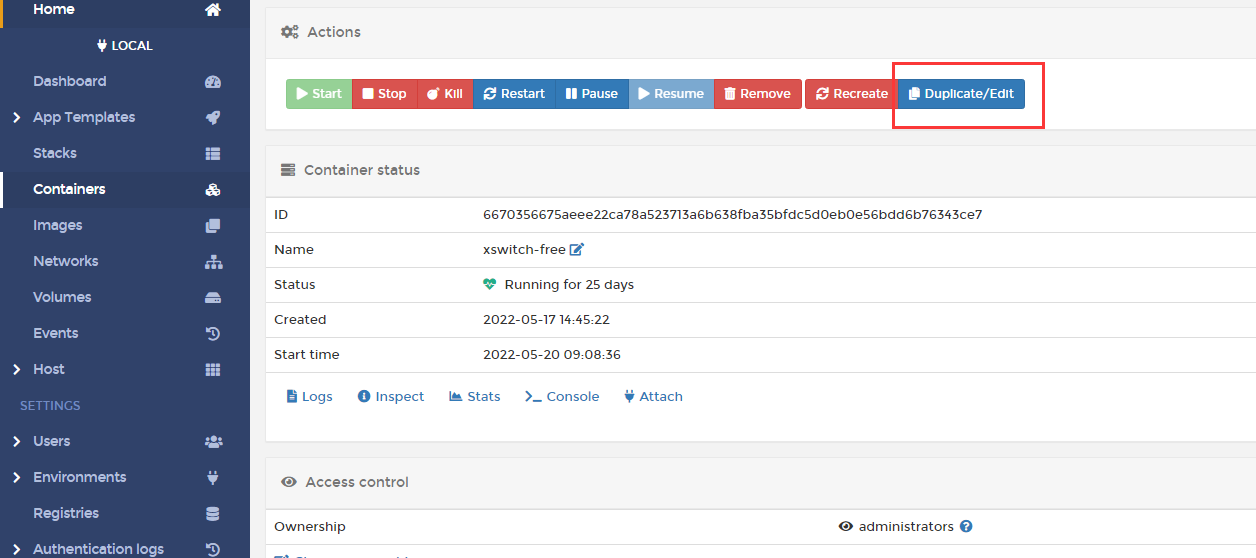
最下面一栏经常用到,用于修改docker运行的卷,网络,变量,分配的内存,权限等。
- Docker-compose部署时候的变量列表。